Ezt a gyártót nem lehet lelőni! | Xiaomi Redmi 8 teszt | PowerTech.hu
Tartalomjegyzék:
- 1. Shot On az iPhone vízjelhez
- 2. Felvétel a kamerába
- 3. SHOTON: Shot on - iPhone-ra
- Bónuszpont: Készítsen csengőhangokat ingyen iTunes nélkül
- Fényképészeti alap: 4 tipp, amire emlékezni kell, ha úgy dönt, hogy vízjelekkel fényképeit készíti
- Bélyegző és megosztás
Akár a jogainak védelme, akár követve a legújabb tendenciát, vagy bemutatva , a vízjelekkel ellátott fotók gyorsan a legújabb divat a közösségi médiában. Noha sok Android telefon beépített vízjel-szolgáltatással rendelkezik, sajnos az iPhone-oknak még nem sikerült felzárkózniuk ehhez a trendhez.

Manapság, a társadalmi média rohamos megosztásakor, valaki munkájának felemelése ilyen egyszerű. Olyan egyszerű, mint egy képernyőképet készíteni a képről, alkalmazni néhány szűrőt, és megosztani azt a Instagram-ban (vagy bármilyen hasonló platformon).
Ezért fontos, hogy fényképeinket becsapjuk a nevünket (és bizonyos esetekben drága telefonjaink nevét).
Mivel az iPhone készülékekben nincs beépítve ez a szolgáltatás, nyilvánvalóan harmadik féltől származó alkalmazásokat kellett volna kölcsönöznünk, és nos, ez csak így lehetséges (amíg az Apple nem kap inspirációt az Androidról, talán?).
A mai bejegyzésben megtudjuk, hogyan lehet eljuttatni a „Shot on iPhone” vízjelet az iPhone készülékekhez.
1. Shot On az iPhone vízjelhez
A listánkban szereplő első alkalmazás a Shot On az iPhone vízjelhez (a továbbiakban: Shot On). Bőséges testreszabási lehetőségekkel ez az alkalmazás a legjobb. Ez nem csak lehetővé teszi a telefon nevének kiválasztását, hanem a nevét is hozzáadhatja a vízjelhez.


És ezzel nem ér véget. A Shot On bélyegméret funkcióval is rendelkezik, amely, ahogy kitalálta, lehetővé teszi a kép méretének preferencia szerint történő módosítását.


Sőt, a vízjelhez csatolhat egy szép kis kamera logót is. Ha nem elégedett az alapértelmezett kiválasztással, akkor lépjen a Logó szakaszba, és cserélje le a többi logóra. Ha kérdezel tőlem, az ikerlencse logó nagyon jó!


Bár a Shot On sok lehetőséget kínál a rendetlenségre, néhány fejlett funkció le van zárva.
Töltse le a Shot On fájlt az iPhone vízjelhez
2. Felvétel a kamerába
A listánk következője a Shot on Camera. Ez automatikusan felveszi az Ön iPhone készülékét. Az alapértelmezett vízjelek meglehetősen tisztességesek. Nekik van egy exponálógomb, amelyen megtalálható az iPhoneod neve és gyártmánya.


A jó dolog az, hogy igazodnak a fényképek jobb alsó sarkához. A fenti alkalmazáshoz képest hiányozhat néhány testreszabási funkció, például a logó vagy a méret kiválasztása.

Ha kívánja, megismerheti néhány prémium matricát. Különböző színben és betűtípusban kaphatók, ám inkább geo-matricáknak, mint vízjeleknek tűnnek.
Töltse le a képet a kameráról
3. SHOTON: Shot on - iPhone-ra
Emlékszel a 'Shot on iPhone X' tárolására? A SHOTON alkalmazás ugyanazt a hatást replikálja a fényképeken - a fehér kerettel és a kép alján található „Shot on iPhone” vízjelrel együtt.


Csak add hozzá a nevét, és az alkalmazás végzi el a többit. Amellett, hogy vízjeleket ad a régi fényképeihez, ezt az alkalmazást mutató-lő fényképezőgépként is használhatja. Nyissa meg az alkalmazást, és készítsen képet, és a vízjel automatikusan hozzáadódik.

Ha nem zavaró alkalmazást keres, ez az Ön számára.
Töltse le a SHOTON: Shot on-iPhone készüléket
Bónuszpont: Készítsen csengőhangokat ingyen iTunes nélkül
Amikor egyéni csengőhangot kíván beállítani az iPhone-jára, két lehetőség van, meglehetősen kellemetlen lehetőségek. Vagy meg kell vásárolnia az iTunesból, vagy konvertálnia kell a fájlt iOS-barát formátumra.
Van azonban egy kis megoldás, amely lehetővé teszi egyedi csengőhangok létrehozását iPhone-jához.

Ez a GarageBand, az Apple házon belüli zenei alkotó stúdiója formájában jelentkezik. A folyamat egyszerű. Csak annyit kell tennie, hogy importálja a kedvenc hangzását az alkalmazásba, végezze el a szükséges szerkesztéseket és mentse el csengőhangként.
További részletekért olvassa el ugyanazt a lépésről lépésre szóló útmutatónkat.
A -en is

Fényképészeti alap: 4 tipp, amire emlékezni kell, ha úgy dönt, hogy vízjelekkel fényképeit készíti
Bélyegző és megosztás
Tehát ezek voltak a legjobb iOS-alkalmazások, amelyek segítenek a „Shot on Watermark” szolgáltatás megszerzésében. Az első alkalmazást a három közül a legjobbnak találtam, mivel függetlenséget adott nekem a logó, a név és a méret kiválasztásakor a vízjelben. Android háttérből származik, úgy tűnik, hogy még mindig nem szabadulhatom meg a testreszabás iránti szerelemről!
Paranoid van a pattanások vízjelezésével kapcsolatban, vagy bízik-e a követőiben, hogy tiszteletben tartja a képei jogait? Szeretnénk hallani rólad is.
Mik az alváskövető alkalmazások, hogyan működnek, a legjobb alkalmazások

Az útmutató technológiai magyarázata: Mi az alváskövetési alkalmazás, működése és a legjobb eszközök iOS és Android számára.
Hogyan könnyedén adhat hozzá vízjelet a videókat az Androidon
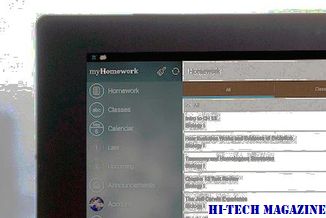
Az InShot alkalmazás segítségével remek módon adhat hozzá vízjelet az Android videókhoz. Lássuk, hogyan lehet vízjeleket hozzáadni, mint egy profi.
Hogyan készítsünk vízjelet microsoft szóban

A Microsoft Word annyira képes, amely magában foglalja a vízjelek készítését. Így készíthet vízjel-képeket a Word-ben.







